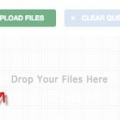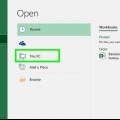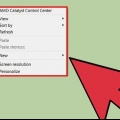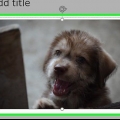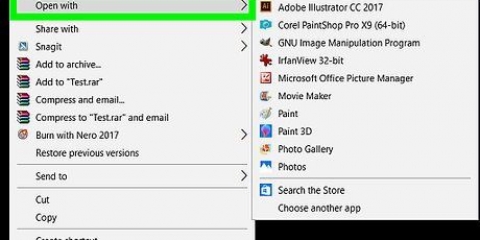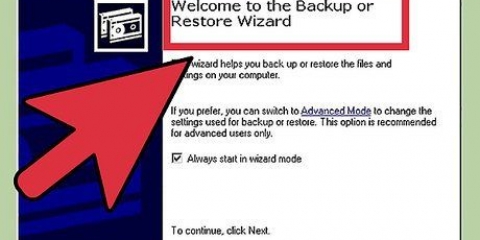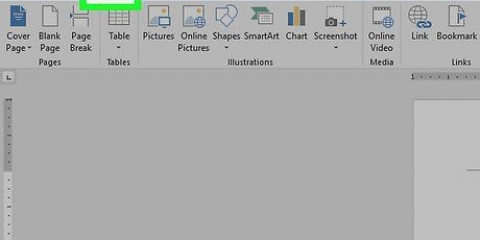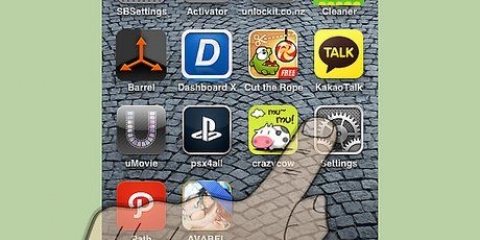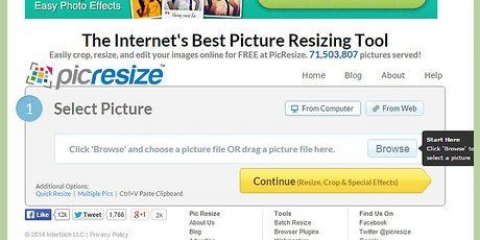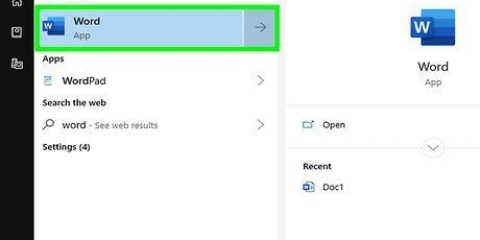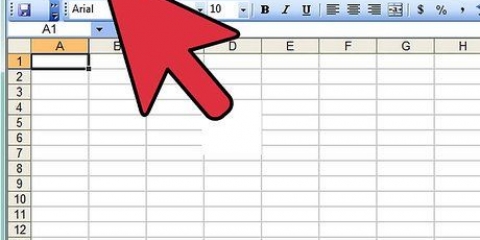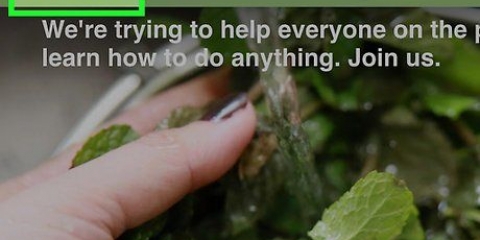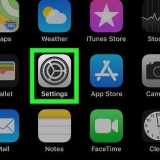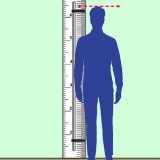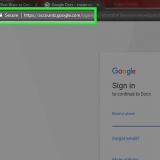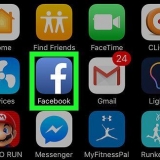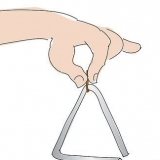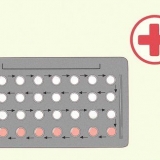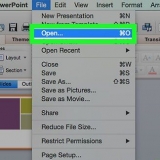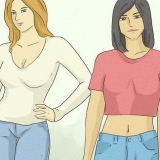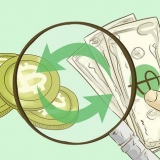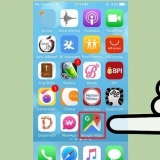Nach dem Speichern der Datei als .xlsb, wähle alle Zellen außerhalb des Datenbereichs aus (normalerweise unten und rechts), um sie zu löschen. Wählen Sie dieselben Zellen aus und entfernen Sie alle Formatierungen (Farben, Linien usw.).). Entfernen Sie die Formatierung in jedem Blatt innerhalb der Tabelle. Speichern Sie die Tabelle als xlsx-Datei. Finden Sie heraus, wie sehr diese Aktionen die Dateigröße reduziert haben.



















Um Excel-Dateien auf dem Mac zu speichern, können Sie andere Software wie FILEminimizer Office oder Express Zip Mac Compression Software verwenden. Wenn Sie eine Excel-Datei von einem Mac per E-Mail an einen Windows-Computer senden, stellen Sie sicher, dass Sie die Mac-Tabelle als xlsx-Datei speichern. Auf diese Weise können Sie sicher sein, dass Windows beim Öffnen der Datei keine Probleme hat und die Datei beim Öffnen auf einem PC nicht auf seltsame Weise neu formatiert wird.
Excel-dateien verkleinern
- Schritte
- Methode 1 von 6: Ein paar einfache Korrekturen zum Ausprobieren
- Methode 2 von 6: Für Tabellenkalkulationen mit Diagrammen und Formatierung
- Methode 3 von 6: Für Nur-Text-Tabellen
- Methode 4 von 6: WinZip verwenden
- Methode 5 von 6: Wissen Sie, was die Fehlermeldung verursacht
- Methode6 von 6: Speichern unter
- Tipps
- Warnungen
Excel-Dateien werden bei der Arbeit mit ihnen in der Regel schnell größer. Ihre Tabelle enthält normalerweise Text, kann aber auch Grafiken und bunte Grafiken enthalten, die viele Bytes beanspruchen. Das Versenden solch riesiger Dateien per E-Mail verstopft Ihren Server und das Speichern auf Ihrer Festplatte nimmt wertvollen verfügbaren Speicherplatz ein. Glücklicherweise können Sie mehrere Schritte unternehmen, um Ihre Excel-Dateien zu verkleinern.
Schritte
Methode 1 von 6: Ein paar einfache Korrekturen zum Ausprobieren

1. Überprüfen Sie das Layout der nicht verwendeten Zellen. Indem Sie alle nicht verwendeten Zeilen am Ende des Dokuments in jedem Arbeitsblatt entfernen, können Sie die Dateigröße erheblich reduzieren.

2. Speichern Sie die Datei als Excel in binärer Form (.xlsb). Organisiert die Tabelle als komprimierten Ordner, der verschiedene Binärdateien enthält. Der mögliche Komprimierungsgrad hängt vom Inhalt der Tabellenkalkulation ab. Außerdem stellen Sie möglicherweise fest, dass das Öffnen, Schließen und Speichern der Datei länger dauert, als wenn es sich nur um eine normale Datei handelt (.xls) wird gespeichert.

3. Speichern Sie Ihre Tabelle als dieselbe Datei und denselben Typ, jedoch unter einem anderen Dateinamen. Die Konvertierung selbst kann zusätzlichen Speicherplatz oder Ineffizienz in der Datei entfernen.
Methode 2 von 6: Für Tabellenkalkulationen mit Diagrammen und Formatierung

1. Öffnen Sie die Excel-Datei.

2. Speichern Sie die Excel-Datei im HTML-Format.

3. Ändern Sie den Dateinamen des HTML-Dokuments. Speichern Sie dann das neue Dokument als xls-Datei.
Methode 3 von 6: Für Nur-Text-Tabellen

1. Öffnen Sie die Excel-Datei.

2. Speichern Sie die Excel-Datei im XML-Format.

3. Benennen Sie die xml-Datei um und speichern Sie sie dann erneut als xls-Datei unter dem neuen Namen.
Methode 4 von 6: WinZip verwenden

1. Öffnen Sie Dokumente und suchen Sie die Datei, die Sie komprimieren möchten. Klicken Sie auf den Dateinamen und ändern Sie die Erweiterung xls in zip.

2. Klicken Sie auf die Datei und wählen Sie "Mit WinZip öffnen." Wählen Sie dann einen Speicherort für den extrahierten Inhalt.

3. Komprimieren Sie die Datei erneut mit WinZip.

4. Dokumente öffnen. Wählen Sie die Datei aus und ändern Sie die Zip-Erweiterung in xlsx. Sie sollten jetzt eine erhebliche Reduzierung der Dateigröße feststellen.

5. Alternativ können Sie auch zum zugrunde liegenden Ordner der Tabelle gehen, um die größten (übergroßen) Tabellenblätter hervorzuheben. Öffnen Sie nun wieder die ursprüngliche Excel-Datei und erstellen Sie die erforderliche Anzahl neuer Blätter und öffnen Sie ein Arbeitsblatt, das für jedes zu groß ist. Wählen Sie Zellen mit Daten aus und kopieren Sie sie und fügen Sie sie in ein neues Arbeitsblatt ein. Entfernen Sie die zu großen Arbeitsblätter und speichern Sie Ihre Arbeit.
Methode 5 von 6: Wissen Sie, was die Fehlermeldung verursacht

1. Nachdem Sie herausgefunden haben, welches Arbeitsblatt die übergroße Datei verursacht, SPEICHERN SIE DIE DATEIEN ALS Dateiname.xls, die das Blatt und das Problem identifiziert. Dies bedeutet, dass die Daten innerhalb von Excel eine bestimmte Grenze überschritten haben.

2. Erstellen Sie eine Kopie der Excel-Datei (zum Testen), löschen Sie jede Spalte und speichern Sie das Arbeitsblatt weiter.

3. Sie werden feststellen, dass nach dem Entfernen der Spalte „defekt“ die Speicherzeit abnimmt, und wenn Sie die Dateigröße überprüfen, ist sie von Megabyte auf Kilobyte geschrumpft.
Methode6 von 6: Speichern unter
Diese Methode funktioniert mit Tabellenkalkulationen mit Bildern.

1. Klicken Sie auf Datei und dann auf Speichern unter.

2. Neben der Schaltfläche Speichern finden Sie das Menü für Werkzeuge. klicken Sie hier.

3. Komprimiere die Bilder.

4. Auf Bildschirmgröße oder Druckgröße komprimieren.

5. Speichern. Beendet.
Tipps
Warnungen
- Sichern Sie immer Ihre Originaldatei, bevor Sie versuchen, sie zu komprimieren. Wenn Sie diese Tipps ausprobieren, können Sie Formatierungen, Diagramme und andere wichtige Komponenten Ihrer ursprünglichen Tabelle loswerden.
- Wenn Sie eine Excel-Datei mit Makros haben, wird Ihr Code durch das Speichern als HTML oder XML entfernt. Es ist besser, jedes Arbeitsblatt manuell zu durchsuchen und die Formatierung unnötiger Zellen zu entfernen.
Оцените, пожалуйста статью